Створення відсічних контурів у InDesign Creative Suite 5
Досліджуйте, як створення контурів відсікання в Adobe InDesign CS5 допомагає у дизайні, дозволяючи блокувати певні ділянки зображення та обтікати їх текстом.
Робота з виділенням є важливою навичкою використання Adobe Illustrator CC. У наступному списку ви знайдете кілька інших цікавих речей, які ви можете робити з вибраними об’єктами:
Переміщення вибраних об’єктів: коли об’єкт виділено, ви можете перетягнути його в будь-яке місце на сторінці, але що робити, якщо ви хочете лише трохи зсунути його?
Щоб зсунути елемент по одному пікселю за раз, виділіть його за допомогою інструмента «Виділення» і натискайте клавіші зі стрілками вліво, вправо, вгору або вниз, щоб змінити розташування об’єкта. Утримуйте клавішу Shift, натискаючи клавішу зі стрілкою, щоб перемістити об’єкт на десять пікселів за раз.
Обмежити рух: хочете перемістити об’єкт на іншу сторону сторінки, не змінюючи його вирівнювання? Обмежте щось, виділивши об’єкт за допомогою інструмента «Виділення», перетягнувши його, а потім утримуючи клавішу Shift, перш ніж відпустити кнопку миші. Натискаючи клавішу Shift серед перетягування, ви обмежуєте рух під кутом 45, 90 або 180 градусів!
Клонувати вибрані об’єкти. Використовуйте інструмент «Виділення», щоб легко клонувати (дублювати) елемент і переміщувати його в нове місце. Щоб клонувати елемент, просто виділіть його за допомогою інструмента «Вибір», а потім утримуйте клавішу Alt (Windows) або клавішу Option (Mac). Шукайте, щоб курсор змінився на дві стрілки (див. малюнок), а потім перетягніть елемент в інше місце на сторінці. Зверніть увагу, що оригінальний об’єкт залишився недоторканим, а копія об’єкта була створена та переміщена.
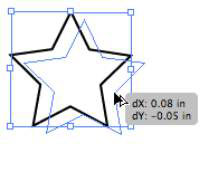
Обмежити клон: за допомогою Alt+перетягування (Windows) або Option+перетягування (Mac) елемента, а потім натискання клавіші Shift, ви можете клонувати елемент і підтримувати його у відповідності з оригіналом.
Не утримуйте клавішу Shift, доки ви не перетягнете елемент; інакше натискання клавіші Shift знімає виділення вихідного об’єкта.
Після того, як ви клонуєте об’єкт у новому місці, спробуйте цей чудовий трюк, щоб створити кілька об’єктів на однаковій відстані один від одного за допомогою команди Transform Again: Виберіть Object→ Transform→ Transform Again або натисніть Ctrl+D (Windows) або Cmd+ D (Mac), щоб інший об'єкт клонував точну відстань як перший клонований об'єкт. (Дивіться малюнок.)
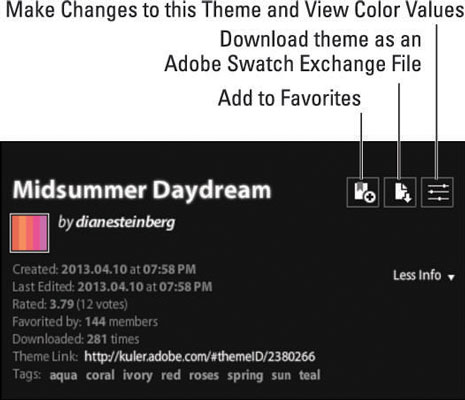
Використовуйте меню «Вибір»: за допомогою меню «Вибір» ви можете отримати додаткові елементи керування вибором, наприклад, вибрати «Вибір»→ «Інверсувати», що дозволяє вибрати один об’єкт, а потім вивернути вибір навиворіт. Крім того, вибір параметра «Вибрати»→ «Так само» дозволяє вибрати один об’єкт, а потім вибрати додаткові об’єкти на сторінці на основі подібності кольору, заливки, обведення та інших спеціальних атрибутів.

Скористайтеся перевагами кнопки «Вибрати подібне» на панелі керування, щоб легко отримати доступ до цієї функції. Зверніть увагу, що на цьому малюнку ви можете, утримуючи стрілку праворуч від кнопки «Вибрати подібне», вибрати, які схожості слід враховувати для вибору.
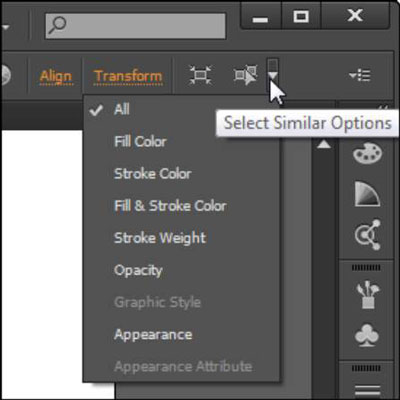
Досліджуйте, як створення контурів відсікання в Adobe InDesign CS5 допомагає у дизайні, дозволяючи блокувати певні ділянки зображення та обтікати їх текстом.
Створення тіні в Adobe Illustrator CS6 — швидкий та простий спосіб додати розмірність та елегантність ілюстрації. Дізнайтеся, як правильно налаштувати тінь для ваших об’єктів.
Дізнайтеся, як застосувати прозорість до SVG-графіки в Illustrator. Дізнайтеся, як виводити SVG із прозорим фоном та застосовувати ефекти прозорості.
Після імпортування зображень у Adobe XD у вас не буде великого контролю за редагуванням, але ви можете змінювати розмір і обертати зображення, як і будь-яку іншу форму. Ви також можете легко округлити кути імпортованого зображення за допомогою кутових віджетів. Маскування зображень Визначаючи закриту форму […]
Коли у вашому проекті Adobe XD є текст, ви можете почати змінювати властивості тексту. Ці властивості включають сімейство шрифтів, розмір шрифту, вагу шрифту, вирівнювання, інтервал між символами (кернінг і відстеження), інтервал між рядками (провідний), заливку, межу (обведення), тінь (тінь) і розмиття фону. Тож давайте розглянемо, як ці властивості застосовуються. Про читабельність і шрифт […]
Як і в Adobe Illustrator, монтажні області Photoshop надають можливість створювати окремі сторінки або екрани в одному документі. Це може бути особливо корисно, якщо ви створюєте екрани для мобільного додатка або невеликої брошури. Ви можете розглядати монтажну область як особливий тип групи шарів, створеної за допомогою панелі «Шари». Його […]
Багато інструментів, які ви знайдете на панелі інструментів InDesign, використовуються для малювання ліній і фігур на сторінці, тому у вас є кілька різних способів створення цікавих малюнків для своїх публікацій. Ви можете створювати будь-що, від простих фігур до складних малюнків всередині InDesign, замість того, щоб використовувати програму для малювання, як-от […]
Загортання тексту в Adobe Illustrator CC — це не те саме, що упаковувати подарунок — це простіше! Обтікання текстом змушує текст обтікати графіку, як показано на цьому малюнку. Ця функція може додати трохи творчості до будь-якого твору. Графіка змушує текст обертатися навколо нього. Спочатку створіть […]
При розробці дизайну в Adobe Illustrator CC вам часто потрібно, щоб фігура була точного розміру (наприклад, 2 x 3 дюйми). Після того, як ви створите фігуру, найкращий спосіб змінити її розмір до точних розмірів — використовувати панель «Трансформувати», показану на цьому малюнку. Виберіть об’єкт, а потім виберіть «Вікно→ Трансформувати до […]
Ви можете використовувати InDesign для створення та зміни графіки QR-коду. QR-коди – це форма штрих-коду, яка може зберігати таку інформацію, як слова, числа, URL-адреси або інші форми даних. Користувач сканує QR-код за допомогою камери та програмного забезпечення на пристрої, наприклад смартфоні, і програмне забезпечення використовує […]







